Come rimuovere malware
Con il termine malware si indicano tutti quei software progettati con intenti malevoli, cioè con lo scopo di arrecare danno al computer dell’utente, raccogliere dati in maniera furtiva e/o trarre guadagni da attività truffaldine. In questa definizione rientrano anche i comuni virus informatici, i trojan, i worm e gli spyware. I moderni software antivirus — come quello che tu, spero, abbia già installato sul tuo PC — sono spesso in grado di riconoscerli ma in alcune circostanze è meglio ricevere un “secondo parere”.
Ecco il motivo per il quale oggi voglio spiegarti come rimuovere malware con dei software gratuiti che includono a loro volta funzioni antivirus o si possono affiancare tranquillamente ad antivirus già in uso e riescono a debellare una vasta gamma di malware, compresi quelli che talvolta possono sfuggire al controllo degli antivirus tradizionali.
Vista l’importanza dell’argomento, ti suggerisco dunque di prenderti qualche minuto di tempo libero, di metterti ben comodo e di concentrarti sulla lettura delle informazioni che trovi qui di seguito. Sono certo che, alla fine, avrai le idee molto più chiare sulla questione e che qualora necessario sarai anche pronto e ben disponibile a fornire tutte le spiegazioni del caso ai tuoi amici desiderosi di ricevere qualche utile “dritta” in tal senso. Detto ciò, mettiamo al bando le ciance e procediamo.
Indice
- Come rimuovere malware da PC
- Come rimuovere malware da Mac
- Come rimuovere malware da Android
- Come rimuovere malware da iPhone
Come rimuovere malware da PC
Hai da poco acquistato un nuovo PC Windows e vuoi che sia sempre protetto da qualsiasi minaccia presente sul Web. Nello specifico vuoi proteggerti sopratutto dai malware, dato che con il tuo precedente PC hai avuto diversi problemi proprio a causa di un malware.
Non vuoi trovarti impreparato, per cui vuoi subito capire come rimuovere malware da PC. Allo stesso tempo, però, vorresti utilizzare una soluzione gratuita, ma allo stesso tempo efficace. Hai cercato in rete qualche antimalware gratuito, ma la tua ricerca è stata vana.
Come dici? Vorresti capire come rimuovere malware gratuitamente? Nessun problema, di seguito ti parlerò di due soluzioni antimalware molto efficaci e allo stesso tempo completamente gratuite.
Sicurezza di Windows
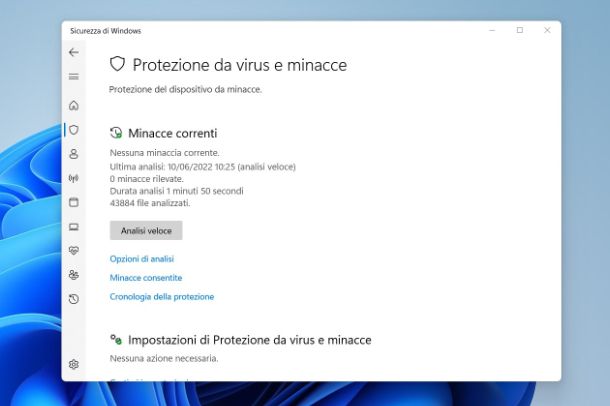
Possiedi un PC con Windows 10 o successivi (ad esempio Windows 11)? In questo caso ti mostrerò come rimuovere malware da Windows 10 e Windows 11 in maniera del tutto gratuita utilizzando uno strumento integrato all’interno del sistema operativo.
Sto parlando del software Sicurezza di Windows, ovvero un antivirus che Microsoft ha integrato all’interno del suo sistema operativo. Contrariamente a quanto pensano in molti, si tratta di un software molto completo e in grado di individuare e bloccare le varie minacce informatiche a cui puoi essere esposto sul Web. Tra queste ci sono proprio i malware.
Il funzionamento di questo programma è molto semplice, dato che agisce in background mentre utilizzi il PC. Chiaramente, però, prima devi assicurarti che il software sia attivo. Per poter aprire Sicurezza di Windows ti basterà fare clic sul pulsante Start posto in basso, digitare la parola “sicurezza” con la tastiera e cliccare sul primo risultato proposto nell’elenco.
In alternativa puoi accedere al programma dalla barra degli strumenti posta in basso a destra: clicca sul pulsante con l’icona di una freccia rivolta verso l’alto e poi fai doppio clic sull’icona del programma (riconoscibile dall’icona di uno scudo).
Nella schermata principale dell’applicazione, clicca sulla voce Protezione da virus e minacce e poi su Gestisci impostazioni: nella schermata successiva imposta su ON le levette delle voci Protezione in tempo reale, Protezione fornita dal cloud e Protezione antimanomissione.
In questo modo il software sarà sempre attivo e controllerà il PC in tempo reale.
Tuttavia, è necessario anche assicurarti che stia utilizzando l’ultima versione del database di sicurezza, un fattore importante affinché possa individuare sempre le ultime minacce. Dalla schermata principale, recati su Protezione da virus e minacce > Aggiornamenti della protezione: clicca sul pulsante Verifica disponibilità aggiornamenti per avviare il processo di aggiornamento e installazione delle ultime definizioni antivirus disponibili.
Come dici? Vuoi effettuare un’analisi veloce del tuo PC? Nessun problema, ti basterà fare clic sulla voce Protezione da virus e minacce e poi clicca sul pulsante Analisi veloce. Qualora, invece, volessi effettuare una scansione più approfondita ti basterà fare clic sulla voce Opzioni di analisi, selezionare la voce Analisi completa e poi cliccare sul pulsante Avvia analisi.
Malwarebytes
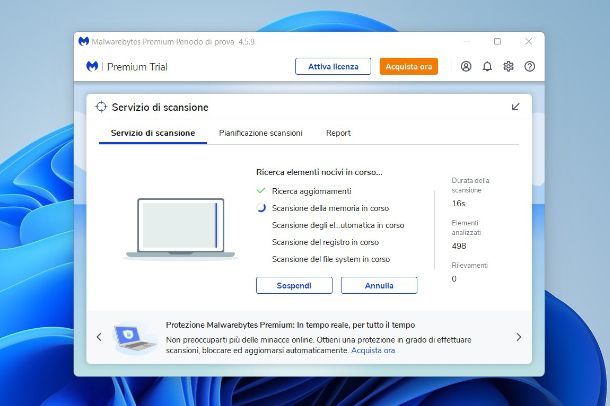
Vorresti utilizzare un software antimalware da affiancare a Sicurezza di Windows, per avere un “secondo parere” quando sospetti che il sistema sia sotto attacco di software malevoli?
In questo caso ti consiglio di utilizzare Malwarebytes, un software per proteggere il PC da malware, ransomware e exploit. Contrariamente a Sicurezza di Windows, questo software non offre una protezione a 360 gradi contro i virus, per cui ti consiglio di abbinarlo a un buon antivirus (nello specifico, ti consiglio di tenere normalmente l’antivirus attivo in background e di usare questo software alla bisogna per eseguire delle scansioni del sistema).
Se desideri utilizzare il software per uso personale puoi tranquillamente utilizzare la versione Free, che però manca di un sistema di protezione in tempo reale (che, come già detto, non ritengo necessaria se si usa già un buon antivirus, come lo stesso Defender di Windows).
Per procedere al download di Malwarebytes, non ti rimane che recarti su questa pagina Web e cliccare sul pulsante Download gratuito. Una volta terminato il download dell’installer con estensione .exe, fai doppio clic su di esso per iniziare il processo di installazione: procedi cliccando sui pulsanti Sì, Sì, Installa, poi sulla voce Me o la mia famiglia e infine sui pulsanti Avanti e Completata.
Una volta terminata l’installazione, verrà aperta la scherma di configurazione di Malwarebytes: clicca sul pulsante Inizia subito e poi su Skip alla richiesta di provare la versione Premium dell’applicazione.
Completata la configurazione ti ritroverai dinanzi alla schermata principale del programma. Per avviare la scansione del tuo PC ti basterà fare clic sul pulsante Scansione. L’operazione potrebbe durare anche diversi minuti, a seconda della mole di dati da analizzare e, una volta terminata, l’applicazione ti mostrerà il report con tutte le minacce rilevate (qualora fossero presenti).
Tranquillo, non dovrai fare nulla per rimuoverle dato che il software andrà a mettere automaticamente in quarantena tutte le minacce rilevate. Maggiori info qui.
Come rimuovere malware da Mac
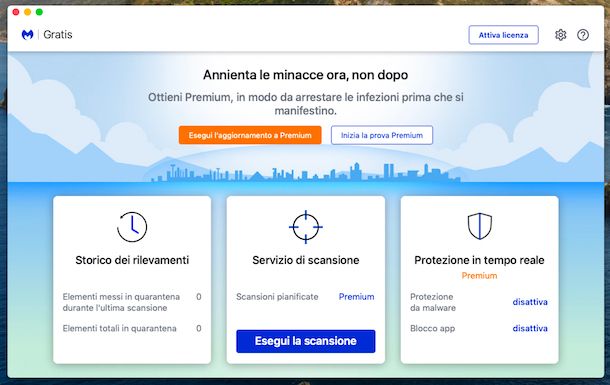
In passato hai avuto diversi problemi a causa dei malware sul tuo PC Windows, per cui ora vuoi che il tuo Mac sia completamente protetto da qualsiasi minaccia.
Comprendo la tua preoccupazione, ma devi sapere che i Mac sono solitamente meno inclini alle minacce informatiche, come ad esempio i malware, grazie sia al sistema operativo macOS (che è strutturato in maniera diversa rispetto a Windows), sia per il fatto che sono molto meno diffusi rispetto ai PC Windows. Tuttavia, questo non significa che tu non possa beccarti un malware, per cui ora ti mostrerò come rimuovere malware da Mac in maniera del tutto gratuita.
Anche nel caso di un Mac puoi utilizzare il software Malwarebytes, che ti ho già consigliato nel precedente paragrafo dedicato ai PC Windows. Il funzionamento di questo software è praticamente identico alla controparte Windows, per cui lo puoi utilizzare per effettuare delle scansioni del tuo Mac quando lo desideri.
Per scaricare Malwarebytes per Mac, recati sul sito Web ufficiale e clicca sul pulsante Download gratuito posto in alto. Una volta terminato il download, procedi con l’installazione facendo doppio clic sul pacchetto con estensione .pkg. Per completare l’installazione ti basterà seguire la procedura guidata: clicca sul pulsante Continua per tre volte consecutive, poi su Accetta e Installa, inserisci la password di amministrazione del Mac e infine clicca sul pulsante Chiudi. Qualora volessi anche rimuovere il pacchetto di installazione scaricato in precedenza fai clic su Sposta, in modo da spostarlo nel Cestino.
Una volta completata l’installazione, apri il programma, concedi tutti i permessi richiesti e inizia la scansione facendo clic sul pulsante Esegui la scansione. Maggiori info qui.
Come rimuovere malware da Android
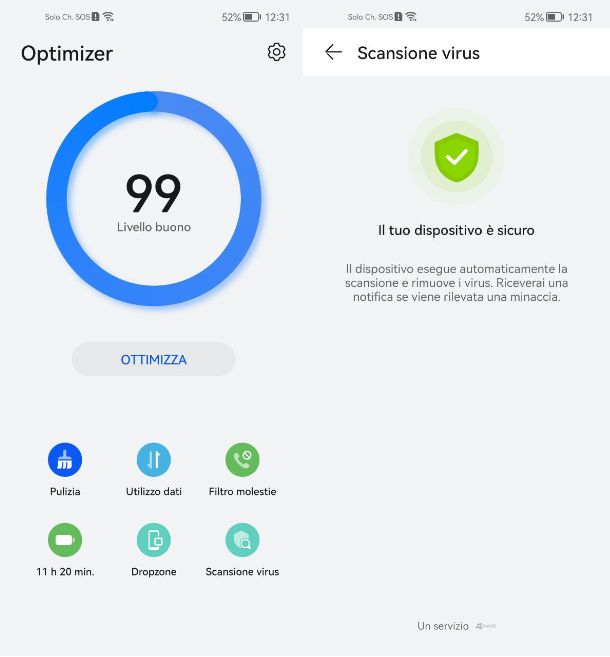
Dopo la bruta esperienza avuta in passato con un malware che ha infestato il tuo PC non vuoi più trovarti impreparato e per questo motivo vuoi sempre avere la massima protezione su tutti i tuoi dispositivi, anche sul tuo smartphone Android.
Finora non avevi mai protetto il tuo smartphone con un software antivirus, per cui non hai ben chiaro come rimuovere malware da Android.
Prima di procedere voglio rassicurarti sul fatto che il sistema operativo Android, sebbene possa essere esposto a virus, se utilizzato in maniera coscienziosa difficilmente può incappare in problemi derivanti dall’attacco di virus, come i malware. Chiaramente dovrai utilizzare solo le app presenti sul Play Store (magari dai sempre un’occhiata alle recensioni), evitare l’installazione di file APK provenienti da siti poco raccomandabili e non visitare link che non conosci.
Tuttavia, immagino che tu voglia stare tranquillo, per cui ti mostrerò come utilizzare i software antivirus presenti all’interno degli smartphone dei principali brand Android.
Se possiedi uno smartphone Xiaomi apri l’app Sicurezza, riconoscibile dall’icona di uno scudo e tocca sulla voce Scansione di sicurezza. In automatico verrà effettuata la scansione dell’intero smartphone: qualora venissero riscontrati dei problemi (come la presenza di virus) tocca sul pulsante Correggi e attendi che il sistema risolva il problema.
Se, invece, possiedi uno smartphone Samsung, apri l’app Impostazioni, recati su Assistenza dispositivo e batteria e fai tap sulla voce Protezione dispositivo. Per avviare la scansione alla ricerca di virus ti basterà toccare sul pulsante Scansione telefono: il sistema eseguirà una scansione completa e andrà a rimuovere in automatico eventuali minacce rilevate.
Infine, se possiedi uno smartphone HUAWEI, apri l’app Optimizer e tocca sulla voce Scansione virus. Una volta terminato il processo di scansione il sistema andrà a rimuovere anche eventuali minacce, qualora venissero rilevate. In caso contrario, il sistema visualizzerà la dicitura Il tuo dispositivo è sicuro.
Qualora, invece, tu fossi in possesso di uno smartphone di un altro brand che magari non ha un software integrato per la scansione antivirus non ti preoccupare. Ti basterà scegliere l’antivirus migliore per le tue esigenze dando un’occhiata al mio tutorial sull’argomento.
Come rimuovere malware da iPhone

Stanco del tuo smartphone Android, su cui spesso hai beccato qualche virus di troppo, hai deciso di acquistare un iPhone, che a detta dei tuoi amici è molto più sicuro.
I tuoi amici ti hanno detto il vero, dato che, contrariamente ad Android, il sistema operativo iOS è sicuramente più sicuro e meno incline a essere infettato da malware (in quanto più “chiuso” e meno diffuso). Nonostante ciò esistono dei malware anche per iOS, che si propagano tramite installazione di app non provenienti da App Store tramite la tecnica del sideloading o il jailbreak.
Se, quindi, vuoi tenere al sicuro il tuo iPhone ti sconsiglio di utilizzare le pratiche di cui ti ho parlato in precedenza. Se, però, vuoi saperne di più su come rimuovere malware da iPhone ti consiglio di dare un’occhiata al mio tutorial sull’argomento, dove troverai tutte le informazioni di cui necessiti.

Autore
Salvatore Aranzulla
Salvatore Aranzulla è il blogger e divulgatore informatico più letto in Italia. Noto per aver scoperto delle vulnerabilità nei siti di Google e Microsoft. Collabora con riviste di informatica e cura la rubrica tecnologica del quotidiano Il Messaggero. È il fondatore di Aranzulla.it, uno dei trenta siti più visitati d'Italia, nel quale risponde con semplicità a migliaia di dubbi di tipo informatico. Ha pubblicato per Mondadori e Mondadori Informatica.






